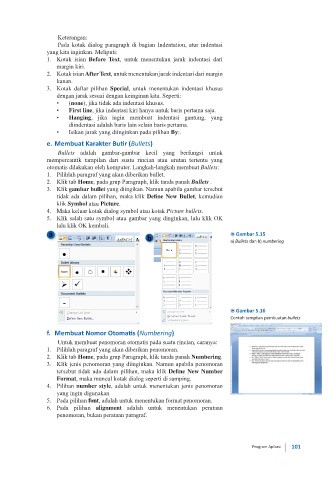Page 110 - Terampil Berkomputer Teknologi Informasi dan Komunikasi
P. 110
Keterangan:
Pada kotak dialog paragraph di bagian Indentation, atur indentasi
yang kita inginkan. Meliputi:
1. Kotak isian Before Text, untuk menentukan jarak indentasi dari
margin kiri.
2. Kotak isian After Text, untuk menentukan jarak indentasi dari margin
kanan.
3. Kotak daftar pilihan Special, untuk menentukan indentasi khusus
dengan jarak sesuai dengan keinginan kita. Seperti:
• (none), jika tidak ada indentasi khusus.
• First line, jika indentasi kiri hanya untuk baris pertama saja.
• Hanging, jika ingin membuat indentasi gantung, yang
diindentasi adalah baris lain selain baris pertama.
• Isikan jarak yang diinginkan pada pilihan By:.
e. Membuat Karakter Bu r (Bullets)
Bullets adalah gambar-gambar kecil yang berfungsi untuk
mempercantik tampilan dari suatu rincian atau urutan tertentu yang
otomatis dilakukan oleh komputer. Langkah-langkah membuat Bullets:
1. Pilihlah paragraf yang akan diberikan bullet.
2. Klik tab Home, pada grup Paragraph, klik tanda panah Bullets .
3. Klik gambar bullet yang diingikan. Namun apabila gambar tersebut
tidak ada dalam pilihan, maka klik Define New Bullet, kemudian
klik Symbol atau Picture.
4. Maka keluar kotak dialog symbol atau kotak Picture bullets.
5. Klik salah satu symbol atau gambar yang dinginkan, lalu klik OK
lalu klik OK kembali.
a Gambar 5.15
b
a) Bullets dan b) numbering
Gambar 5.16
Contoh tampilan pembuatan bullets
f. Membuat Nomor Otoma s (Numbering)
Untuk membuat penomoran otomatis pada suatu rincian, caranya:
1. Pilihlah paragraf yang akan diberikan penomoran.
2. Klik tab Home, pada grup Paragraph, klik tanda panah Numbering.
3. Klik jenis penomoran yang diinginkan. Namun apabila penomoran
tersebut tidak ada dalam pilihan, maka klik Define New Number
Format, maka muncul kotak dialog seperti di samping.
4. Pilihan number style, adalah untuk menentukan jenis penomoran
yang ingin digunakan
5. Pada pilihan font, adalah untuk menentukan format penomoran.
6. Pada pilihan alignment adalah untuk menentukan perataan
penomoran, bukan perataan paragraf.
Program Apikasi 101